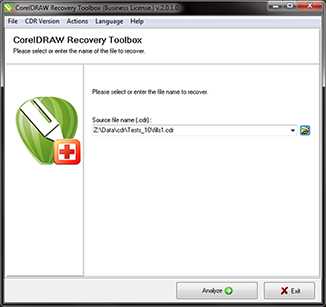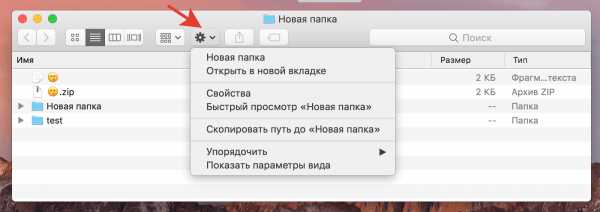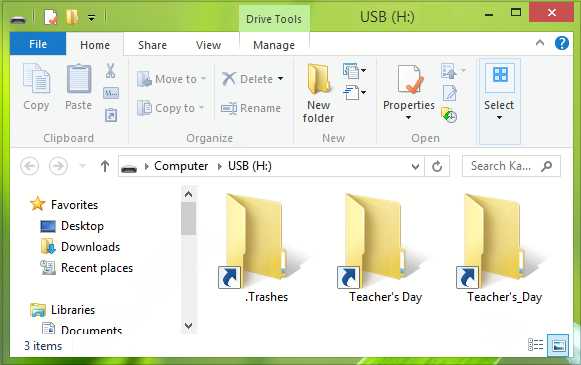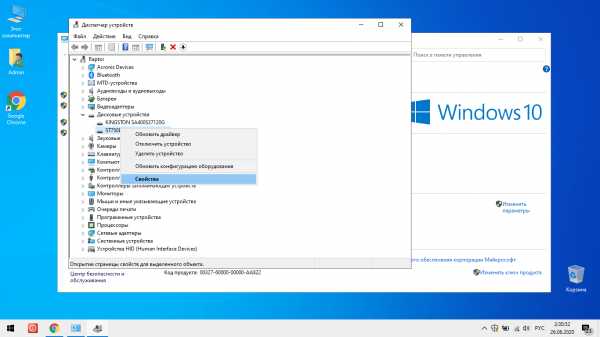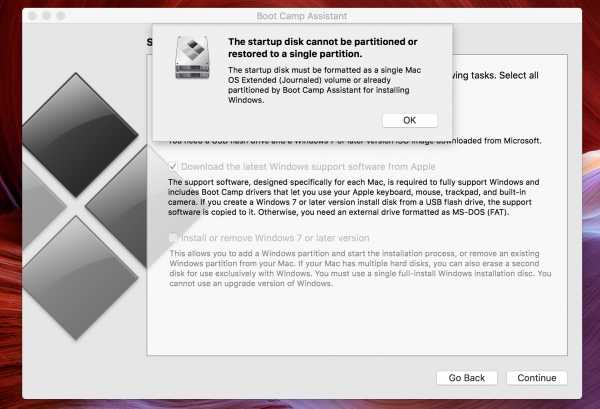Как вырезать фото из пдф файла
Как вытащить картинку из PDF — 3 способа
Когда возникает необходимость извлечь картинку из PDF файла, многие пользователи испытывают трудности. Дело в том, что PDF файлы не так просто редактировать.
Формат PDF (Portable Document Format), разработанный компанией Adobe Systems, широко распространен и используется для хранения документов, инструкций, электронных книг. Преимуществами формата является то, что документ, созданный в формате PDF, одинаково отображается на любом устройстве.
Как из PDF файла вытащить картинки? Для этого, существуют продвинутые платные программы для редактирования PDF файлов. В этой статье мы рассмотрим способы извлечения изображений из PDF, без использования платных инструментов.
Вы познакомитесь с тремя самыми простыми способами для извлечения картинок из PDF. Файл в формате PDF может иметь разные свойства. Поэтому для решения проблемы: извлечения картинки из PDF, мы будем применять разные способы.
Для этого, нам понадобится бесплатная программа Adobe Acrobat Reader — просмотрщик PDF файлов, и приложение для создания скриншотов.
Если вам, наоборот, нужно сделать PDF файл из изображений, прочитайте здесь статью на моем сайте.
Как извлечь изображение из PDF (1 способ)
Сначала рассмотрим самый простой способ, при котором файл в формате PDF состоит текста и изображений. В данном случае, мы осуществим копирование изображения непосредственно из PDF файла.
Откройте PDF файл в программе Adobe Acrobat Reader. На странице документа нажмите на нужное изображение, картинка выделится в голубом фоне. Далее кликните по изображению правой кнопкой мыши, в открывшемся контекстном меню нажмите на «Копировать изображение».
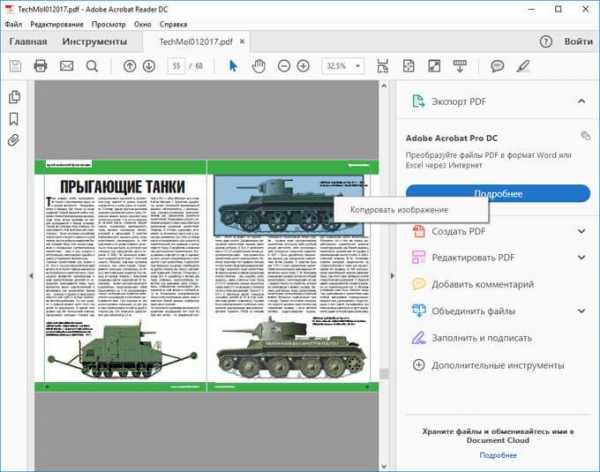
Картинка из PDF файла скопирована в буфер обмена. Вставьте изображение в другой текстовый редактор, например, в Word, или откройте картинку в графическом редакторе, для сохранения файла в нужном графическом формате (JPEG, PDF, BMP, GIF и т. д.).
Откройте графический редактор Paint, встроенный в операционную систему, который вы найдете в меню «Пуск», в Стандартных программах Windows.
В программе Paint нажмите на меню «Файл», в контекстном меню выберите пункт «Сохранить как». Выберите необходимый графический формат для данного изображения, место сохранения, изображение на компьютер.

Как достать картинку из PDF (2 способ)
Во многих случаях файлы в формате PDF создаются из изображений, особенно это касается электронных книг. В таком файле целая страница является одним изображением, а нам необходимо извлечь только определенную картинку (на странице может быть много картинок) из данной страницы. Первый способ, в этом случае, нам не подойдет.
Для копирования картинки в программе Adobe Reader, мы воспользуемся встроенным в программу инструментом «Снимок».
Откройте нужную страницу в Adobe Acrobat Reader. Выделите картинку в PDF файле вручную с помощью курсора мыши. Войдите в меню «Редактирование», в выпадающем контекстном меню нажмите на пункт «Сделать снимок».
В окне программы Adobe Reader появится сообщение о том, что выделанная область скопирована в буфер обмена.
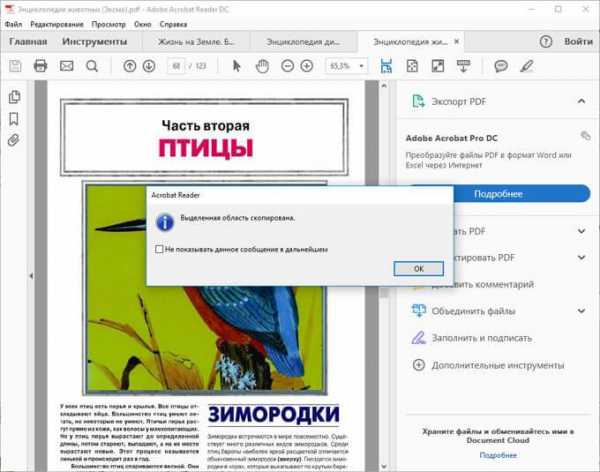
Теперь изображение можно открыть в Paint, в другом графическом редакторе, или вставить в текстовый редактор, поддерживающий вставку изображений.
Как вытащить изображение из PDF (3 способ)
В некоторых случаях, у пользователей возникают затруднения, когда они пытаются вытащить картинку из PDF первыми двумя способами, а ничего не получается.
Файл в формате PDF может быть защищен. Поэтому, извлечь картинки из PDF файла такими способами не удается.
В некоторых ситуациях, необходимо скопировать картинку из PDF, которая не имеет четких прямоугольных границ. Давайте усложним задачу. Как быть, если из защищенного PDF файла нужно скопировать изображение, не имеющее четких границ (обрамленное текстом или другими элементами дизайна)?
Можно очень легко обойти эти препятствия. Решение очень простое: необходимо воспользоваться программой для создания снимков экрана. Потребуется всего лишь сделать скриншот (снимок экрана) необходимой области, которую входит интересующее нас изображение.
Откройте PDF файл в программе Adobe Acrobat Reader. Затем запустите программу для создания скриншотов. Для этого подойдет стандартная программа «Ножницы», входящая в состав операционной системы Windows, или другая подобная более продвинутая программа.
Я открыл в Adobe Reader электронную книгу в формате PDF, которая имеет защиту. Я хочу скопировать изображение, которое не имеет четких прямоугольных границ.
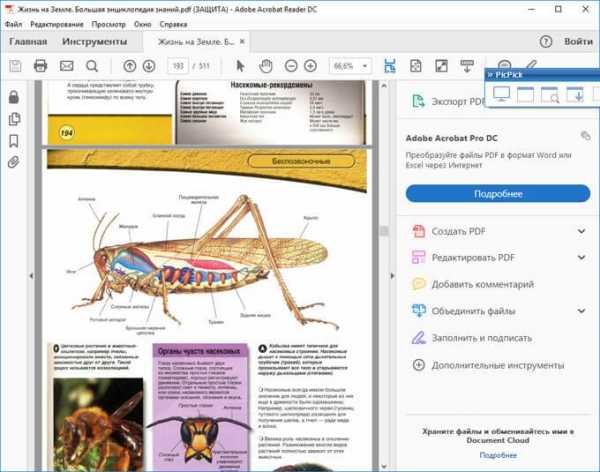
Для создания снимка экрана, я использую бесплатную программу PicPick (можно использовать встроенное в Windows приложение Ножницы). В программе для создания скриншотов, нужно выбрать настройку «Захват произвольной области».
Далее с помощью курсора мыши аккуратно обведите нужную картинку в окне программы, в данном случае, Adobe Acrobat Reader.
Вам также может быть интересно:
После захвата изображения произвольной области, картинка откроется в окне программы для создания скриншотов. Теперь изображение можно сохранить в необходимый графический формат на компьютере. В настройках приложения выберите сохранение картинки в соответствующем формате.
Извлечь изображения из PDF - 100% бесплатно
Как извлечь изображения из PDF файлов
Выберите свои файлы для извлечения изображений или перетащите их в активную область и приступите к извлечению. Через несколько секунд после этого вы сможете скачать извлеченные изображения.
Скачать все изображения ZIP архивом
Сразу после того как все изображения будут извлечены, вы сможете легко скачать их все одним ZIP архивом на свой компьютер.
Просто в использовании
Мы максимально упростили для вас процесс извлечения изображений из PDF файлов. Не требуется установка или настройка, просто выберите файлы.
Поддерживает вашу систему
Нет никаких специальных требований к вашей системе для извлечения изображений из PDF файлов. Инструмент работает на всех распространенных операционных системах и браузерах.
Установка не требуется
Вам не нужно скачивать и устанавливать какие-либо программы. Изображения извлекаются на наших серверах в облаке. Этот инструмент не потребляет ресурсы вашей системы.
Безопасность важна для нас
Ваши файлы не хранятся на нашем сервере дольше, чем это требуется. Ваши файлы и результаты будут удалены через короткий промежуток времени.
Как вытащить картинку из pdf бесплатно на 15 секунд?
Главная => Программы на ПК => Как из PDF вырезать картинку?
Однажды нужно было каким-то образом «вытащить» картинку из документа pdf, специальных программ, кроме просмотрщика Foxit Reader, у меня на компьютере не было… Поэтому в этой статье на сайте undelete-file.ru я покажу как без специальных программ можно вырезать любую картинку из файла pdf и даже отредактировать её стандартными средствами windows!
Инструкция
Для начала открываем файл pdf программой Foxit Reader, если у вас ещё нет этой бесплатной программы, то скачайте её, вот ссылка:
Теперь, чтобы вытащить картинку из пдф, вверху жмём вкладку «Главная» и нажимаем кнопку «Снимок». Далее просто выделяем левой кнопкой мыши нужную область (ту часть документа), которую хотите сохранить картинкой и/или отредактировать:
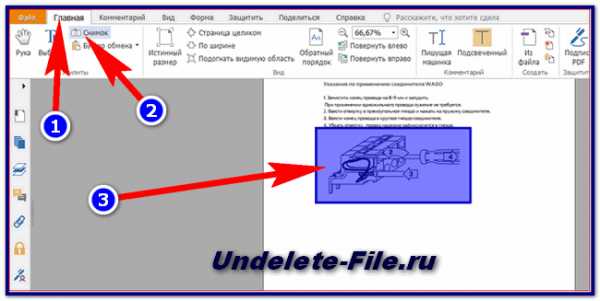
На выделенной области жмём правой кнопкой мыши и выбираем «Копировать выделенную графику», либо пользуемся горячими клавишами «Ctrl+C» — этим действием мы вносим выделенную область в буфер обмена:
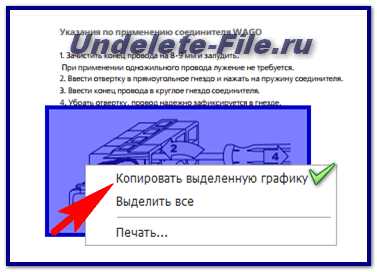
Далее останется лишь вставить в документ Word в виде картинки для какого-либо документа:
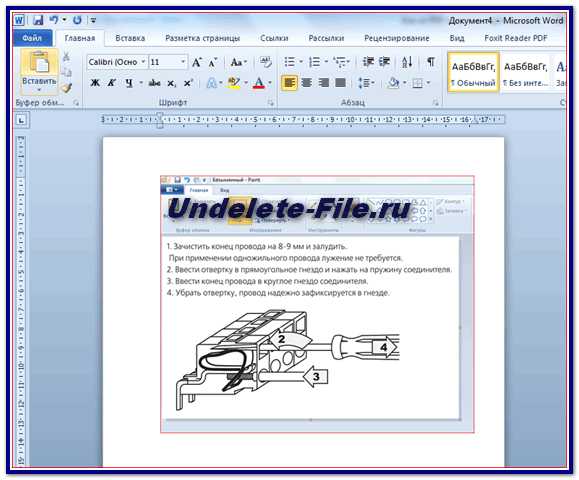
Либо — вставить эту графику в программу Paint для редактирования :

Или для сохранения в виде картинки в любом из форматов: BMP, JPEG, GIF, TIFF или PNG. Вот скрин:
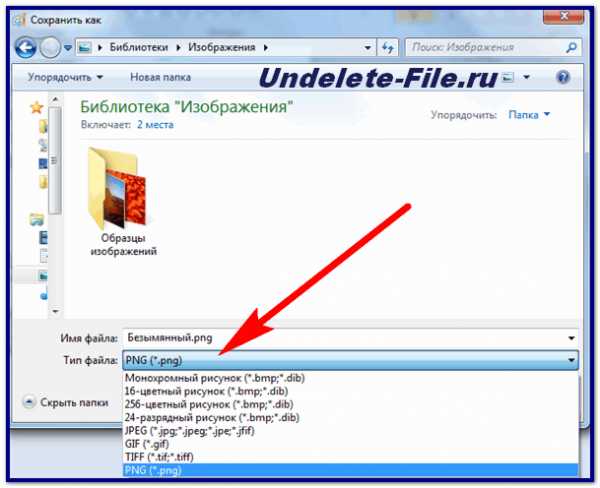
Готово, картинка из pdf сохранена!
Вроде бы всё подробно «разжевал» как про пароли к архиву! 🙂 Теперь вырезать картинку из документа пдф вам не составит труда + программа для просмотра этих файлов — в подарок! Всем всего хорошего, скоро ещё напишем полезную и простую инструкцию!
Источник: undelete-file.ruПоделитесь с друзьями, мы старались:
02.02.2019 1587
Категория: Программы на ПК
Советуем почитать:Как вытащить картинки из PDF файла
Во время просмотра PDF-файла может возникнуть необходимость вытащить одну или несколько картинок, которые он содержит. К сожалению, этот формат довольно упрям в плане редактирования и любых действий с содержимым, поэтому затруднения при извлечении картинок вполне возможны.
Способы извлечения картинок и файлов PDF
Чтобы в итоге получить готовую картинку из PDF-файла, можно пойти несколькими путями – тут всё зависит от особенностей её размещения в документе.
Способ 1: Adobe Reader
В программе Adobe Acrobat Reader есть несколько инструментов, позволяющих извлечь рисунок из документа с расширением PDF. Проще всего использовать «Копирование».
Скачать Adobe Acrobat Reader
Обратите внимание, что такой метод работает, только если картинка является отдельным объектом в тексте.
- Откройте PDF и найдите нужное изображение.
- Кликните по нему левой кнопкой, чтобы появилось выделение. Затем – правой кнопкой, чтобы открылось контекстное меню, где нужно нажать «Копировать изображение».
- Теперь этот рисунок находится в буфере обмена. Его можно вставить в любой графический редактор и сохранить в нужном формате. В качестве примера возьмём Paint. Для вставки используйте сочетание клавиш Ctrl+V или соответствующую кнопку.
- При необходимости отредактируйте картинку. Когда всё будет готово, откройте меню, наведите курсор на «Сохранить как» и выберите подходящий формат для изображения.
- Задайте название рисунка, выберите директорию и нажмите «Сохранить».
Теперь изображение из документа PDF доступно к использованию. При этом его качество не потерялось.
Но как быть, если страницы PDF-файла сделаны из картинок? Для извлечения отдельного рисунка можно воспользоваться встроенным инструментом Adobe Reader для снимка определённой области.
Подробнее: Как сделать PDF из картинок
- Откройте вкладку «Редактирование» и выберите «Сделать снимок».
- Выделите нужный рисунок.
- После этого произойдёт копирование выделенной области в буфер обмена. В подтверждение появится соответствующее сообщение.
- Осталось вставить изображение в графический редактор и сохранить на компьютере.
Способ 2: PDFMate
Для извлечения картинок из PDF можно воспользоваться специальными программами. Таковой является PDFMate. Опять-таки, с документом, который сделан из рисунков, такой способ не сработает.
Загрузить программу PDFMate
- Нажмите «Добавить PDF» и выберите документ.
- Перейдите в настройки.
- Выберите блок «Image» и поставьте маркер напротив пункта «Извлекать только изображения». Нажмите «ОК».
- Теперь отметьте пункт «Image» в блоке «Формат вывода» и нажмите кнопку «Создать».
- По окончанию процедуры статус открытого файла станет «Успешно завершено».
- Осталось открыть папку сохранения и просмотреть все извлечённые картинки.
Основная функция этой программы – непосредственно извлечение рисунков из PDF. Но минус в том, что она платная.
Загрузить программу PDF Image Extraction Wizard
- В первом поле укажите PDF-файл.
- Во втором – папку для сохранения картинок.
- В третьем – имя для изображений.
- Нажмите кнопку «Next».
- Для ускорения процесса можно указать промежуток страниц, где находятся рисунки.
- Если документ защищён, введите пароль.
- Нажмите «Next».
- Отметьте пункт «Extract Image» и нажмите «Next».
- В следующем окне можно задать параметры самих изображений. Здесь можно объединить все изображения, развернуть или перевернуть, настроить извлечение только маленьких или больших рисунков, а также пропуск дубликатов.
- Теперь укажите формат картинок.
- Осталось нажать «Start».
- Когда все изображения извлекутся, появится окно с надписью «Finished!». Там же будет ссылка для перехода в папку с этими рисунками.
Способ 4: Создание скриншота или инструмент «Ножницы»
Для извлечения картинки из PDF могут быть полезны и стандартные средства Windows.
Начнём со скриншота.
- Откройте PDF-файл в любой программе, где это возможно.
- Пролистайте документ до нужного места и нажмите кнопку PrtSc на клавиатуре.
- Весь снимок экрана будет в буфере обмена. Вставьте его в графический редактор и обрежьте лишнее, чтобы остался только нужный рисунок.
- Сохраните результат
Подробнее: Как открыть PDF
С помощью «Ножниц» можно сразу выделить нужный участок в PDF.
- Найдите картинку в документе.
- В списке приложений откройте папку «Стандартные» и запустите «Ножницы».
- С помощью курсора выделите изображение.
- После этого в отдельном окне появится Ваш рисунок. Его можно сразу сохранить.
Или скопировать в буфер для дальнейшей вставки и редактирования в графическом редакторе.
На заметку: удобнее использовать одну из программ для создания скриншотов. Так Вы сможете сразу захватить нужный участок и открыть его в редакторе.
Подробнее: Программы для создания скриншотов
Таким образом, вытащить картинки из PDF-файла не составит труда, даже если он сделан из изображений и защищён.
Мы рады, что смогли помочь Вам в решении проблемы.Опишите, что у вас не получилось. Наши специалисты постараются ответить максимально быстро.
Помогла ли вам эта статья?
ДА НЕТДва способа извлечь картинку из PDF файла
Автор Руслан Ошаров На чтение 3 мин. Опубликовано
Привет, дорогие читатели и гости! Продолжаем узнавать новые, полезные штуки, и сегодня разбираем подробно, как извлечь понравившуюся картинку из PDF файла.
Это может быть электронная книга с приглянувшимися вам изображениями, презентация в формате PDF, или любой другой документ.
Чтобы извлечь изображение из PDF, существуют специальные программы. Но всё-таки, программы нужно скачивать, затем устанавливать, и не всегда это безопасно.
В первом способе мы воспользуемся встроенными ресурсами, а во втором – скачаем бесплатную программку, которая в дальнейшем пригодится для других целей.
Кстати, на блоге есть публикация, как бесплатно создать крутой PDF с изображениями. Если вам интересно, можете ознакомиться https://ruslanosharov.com/kak-sozdat-krasivyj-pdf-dokument-knigu-otchyot-besplatno/
- Как копировать и сохранить картинку из PDF
- Второй способ извлечь изображение из PDF
Как копировать и сохранить картинку из PDF
Итак, открываете PDF в стандартном приложении Adobe Acrobat. Кликаете левой кнопкой мыши на картинку, которую хотите извлечь. На выделенном изображении кликните правой кнопкой и нажмите “Копировать изображение”
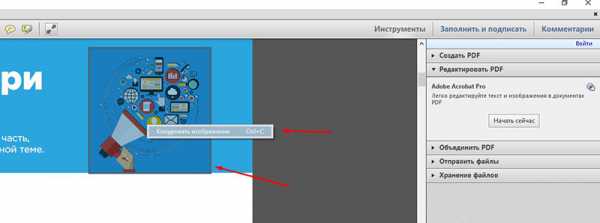
После проделанных манипуляций, изображение помещается в буфер обмена. Но вот незадача! Обычным способом вы не сможете вставить изображение в папку или другое место на компьютере.
Чтобы сохранить картинку из буфера, нужно использовать графический редактор. Это может быть Adobe Fhotoshop или стандартный Paint.
Мы воспользуемся стандартным приложением Paint. Найти его на ПК очень просто. Вбейте название приложения в поиске нижнем левом углу ПК, и откройте программу.
Если не знаете как найти Paint, прочтите статью на блоге https://ruslanosharov.com/kak-soedinit-dve-fotografii-v-odnu/
В открывшемся приложении найдите инструмент вставки файла, откройте и выберите “Вставить”
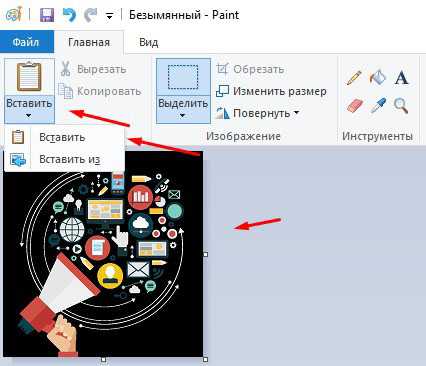
В моём случае картинка с прозрачным фоном формата PNG, поэтому подложка отличается от той, что была в PDF документе.
Теперь можете сохранить картинку в любом удобном формате. Нажмите левой кнопкой “Файл”, выберите “Сохранить как”, а затем жмите на любой удобный формат справа и сохраняйте на компьютер.
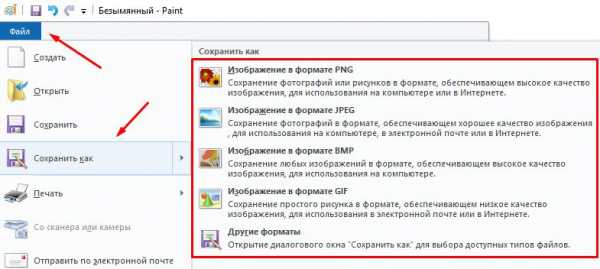
Второй способ извлечь изображение из PDF
Второй способ точно такой же простой, как и первый. Не всегда есть возможность выделить мышью понравившееся изображение в ПДФ документе.
Часто изображения находятся в связке с текстом или другими изображениями. В таком случае поможет обычный снимок с экрана монитора.
Я не буду здесь подробно описывать, как делать скриншоты, вы можете ознакомиться с подробной статьёй на блоге.
Скажу лишь, что лучше использовать бесплатную, популярную программку для снимков с экрана, а не стандартное решение от Windows.
Вот подробная статья https://ruslanosharov.com/kak-sdelat-nestandartnyj-skrinshot-ekrana-na-kompyutere/
Суть проста: выделяете область в PDF документе и сохраняете на свой ПК. Вот так всё просто!
Если вам понравилась инструкция, не забудьте поделиться в соцсетях, это поможет в продвижении блога, кнопки есть ниже. Так же не стесняйтесь задать вопросы в комментариях. До связи!
Как вытащить картинку из PDF документа
Инструкция как достать картинки из PDF файла
Редактор позволяет вносить изменения в PDF-документы, а также извлечь изображение. Чтобы достать картинку из пдф, нет необходимости обладать специальными навыками. Вы сделаете все за считанные минуты! Следуйте инструкции ниже и получите качественный результат.
Шаг 1. Установите приложение
Чтобы сохранить картинку из PDF, скачайте программу с нашего сайта. После окончания загрузки дважды кликните на установочный файл. Во время инсталляции необходимо ознакомиться с пользовательским соглашением PDF Commander и принять его, указать папку или оставить ее по умолчанию, создать ярлык для быстрого доступа к программному обеспечению.
Скачать бесплатноШаг 2. Импортируйте документ
Запустите приложение и откройте необходимый документ. Вы можете выбрать соответствующее действие в стартовом меню софта или перетащить файл в программу.
Вы сможете создать пустой ПДФ, конвертировать его в другие форматы или объединять файлы
Шаг 3. Извлеките изображение
Чтобы разобрать PDF на картинки, нажмите «Файл» — «Инструменты» — «Извлечь изображения». С помощью этой функции вы можете сразу извлечь все картинки из документа, открытого в данный момент. Выберите папку для фото, введите название файла и нажмите сохранить. Они будут экспортированы в формате BMP.
Вы можете выбрать функции для вырезания текста, сохранения страниц по отдельности, конвертации
Как вырезать картинку из пдф файла, если нужно извлечь только одно изображение? Перейдите на лист с нужным вам фото: используйте кнопки внизу страницы или в левой панели инструментов выберите «Миниатюры страниц».
Если вы знаете номер страницы, введите его внизу страницы
Чтобы извлечь картинку, кликните в верхнем меню на раздел «Редактор» и выберите действие «Кадрировать». Выделите фрагмент и обрежьте все лишнее. В меню «Миниатюры страниц» нажмите правой кнопкой мыши на лист с фото. Если необходимо, поверните фото. Нажмите «Экспорт страницы», укажите папку и введите название файла. Сохранение возможно в большинстве форматов: JPEG, PNG, BMP, GIF, TIFF.
Также изображение можно сохранить в PDF
Заключение
В этой статье мы рассказали, как из PDF вытащить картинку. Скачайте программу PDF Commander прямо сейчас. Она позволит редактировать любые пдф-файлы, конвертировать их в другие форматы, настраивать текст и изображения. Размещайте электронные подписи, готовые штампы, устанавливливайте защитный пароль, изменяйте метаданные и замазывайте текст! Также можно добавлять новые или удалять лишние страницы, делать заметки и закладки.
Понравилась статья? ПоделитьсяКак вырезать, копировать и вставлять изображения в файл PDF
13 Июл в практических руководствах  Знание того, как вырезать, копировать или вставлять изображения в файл PDF, помогает сэкономить время на ваших проектах. PDF-файлы - это открытые шаблоны, в которых много частей собраны вместе, чтобы создать уникальный опыт. Одним из ограничений формата является то, что вы не можете перетаскивать изображения по страницам, как в таких приложениях, как Microsoft Word.
Знание того, как вырезать, копировать или вставлять изображения в файл PDF, помогает сэкономить время на ваших проектах. PDF-файлы - это открытые шаблоны, в которых много частей собраны вместе, чтобы создать уникальный опыт. Одним из ограничений формата является то, что вы не можете перетаскивать изображения по страницам, как в таких приложениях, как Microsoft Word.
Ключ к эффективному форматированию - это возможность вырезать изображения или копировать их из вашего PDF-файла.Параметры вырезания / копирования захватывают информацию и временно хранят ее в части вашего компьютера, называемой буфером обмена. Параметр вставки берет последнее, что сохранено в буфере обмена, и вставляет его в документ PDF.
Редактор PDF, такой как Soda PDF, гарантирует, что вы сможете реорганизовать документы на лету с минимальными усилиями. В Soda PDF все изображения в документе будут окружены красной рамкой. Вы можете выбирать изображения (или что-либо еще) в режиме редактирования .
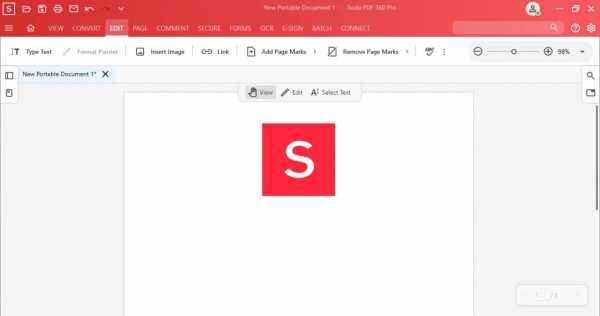
Ниже вы найдете объяснения того, как вырезать, копировать или вставлять изображения из ваших файлов PDF.
1. Вырежьте или скопируйте изображение из PDF
Используйте опцию Cut , если вы хотите переместить изображение из одного места в другое. Ваше изображение останется на странице после того, как вы выберете этот параметр, однако, когда вы вставите изображение, оно будет удалено из исходного местоположения и появится в выбранном месте назначения.
Используйте опцию Копировать , если вы хотите дублировать изображение, но оставьте оригинал на своем месте. В отличие от вырезания изображения, вставка не изменяет исходное изображение, позволяя вставить сразу несколько копий оригинала.
Есть несколько способов получить доступ к опции вырезания или копирования.
Метод правой кнопки мыши
- Выберите ваше изображение.
- Щелкните правой кнопкой мыши и выберите Cut или Copy
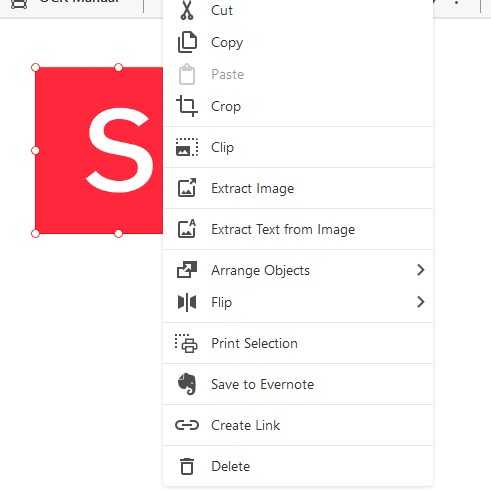
Параметры выбора изображения
- Выберите изображение в режиме редактирования .
- Появится мини-панель инструментов с параметрами изображения.
- Выберите Cut или Копирование:
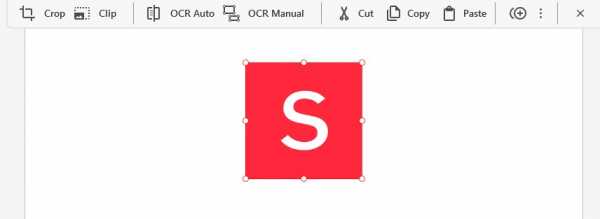
Команды клавиатуры
- Выберите ваше изображение.
- Удерживая нажатой CTRL , нажмите X , чтобы вырезать.
- Удерживая нажатой CTRL , нажмите C , чтобы скопировать
Ваше изображение теперь в буфере обмена и готово для вставки.
Вставить изображение в PDF
Теперь, когда ваше изображение находится в буфере обмена, пора его вставить. Есть два способа вставить изображение, каждый из которых ведет себя немного по-своему.
Метод правой кнопки мыши
- Наведите курсор мыши на то место, где вы хотите добавить изображение
- Щелкните правой кнопкой мыши документ
- Щелкните Вставить
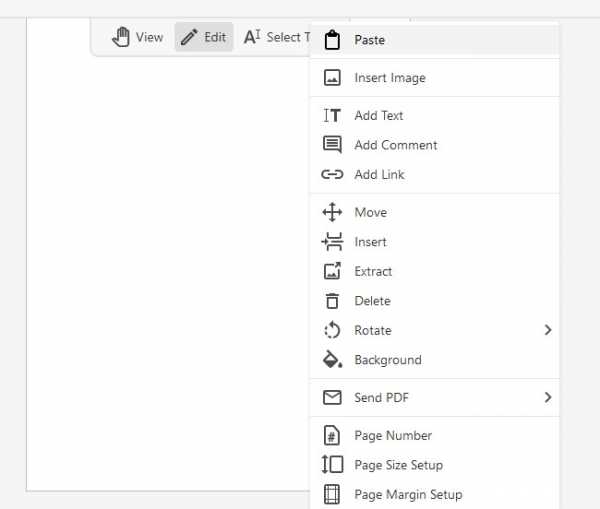
Вы увидите изображение рядом с тем местом, где вы щелкнули правой кнопкой мыши.
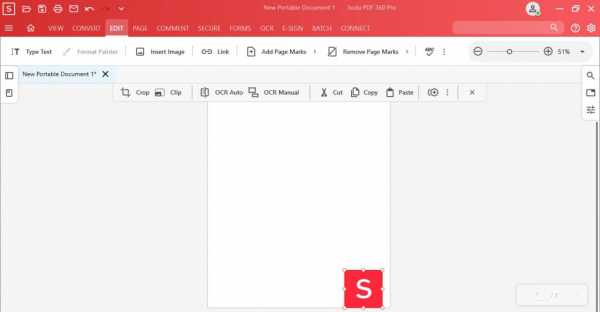
Модуль редактирования
- Перейдите на страницу документа, где нужно разместить изображение
- Откройте модуль редактирования
- Нажмите Вставить
Изображение появится вверху страницы.
Команды клавиатуры
- Перейдите на страницу документа, на которой вы хотите разместить изображение.
- Удерживая CTRL option, нажмите V
После вставки изображения вам может потребоваться переформатировать его, чтобы он соответствовал вашим файлам PDF.
- В режиме редактирования выберите свое изображение
- Удерживайте курсор мыши над изображением, чтобы перемещать его по документу
- Используя круги на границе документа, вы можете изменить его размер, чтобы он плотно прилегал.
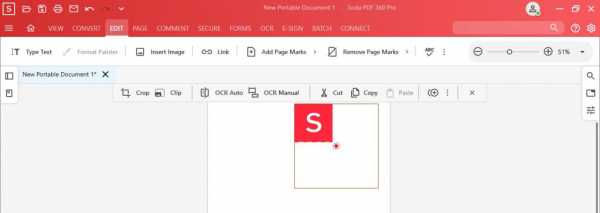
Вот изображение с измененным размером:
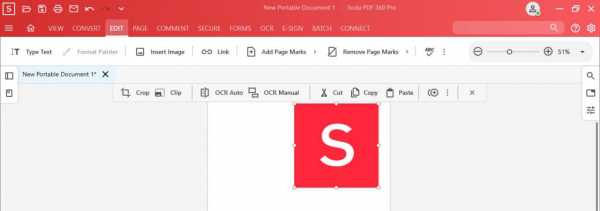
Теперь, когда вы знаете, как вырезать, копировать и вставлять изображение в файл PDF, попробуйте сами!
.Разделение PDF - Извлечение страниц из вашего PDF-файла
Процесс разделения в два щелчка
Мгновенно разделите PDF-файл на отдельные одностраничные страницы или извлеките определенные страницы, чтобы сформировать новый PDF-документ. Вы также можете добавлять и извлекать страницы из нескольких PDF-файлов одновременно.
Безопасное разделение PDF-файлов онлайн
У нас есть политика конфиденциальности, в которой четко объясняется, насколько важны для нас безопасность и ваша конфиденциальность. Мы навсегда удаляем все ваши файлы с наших серверов через час после загрузки.
Разделение PDF-файлов на всех платформах
В качестве веб-приложения вы можете разделить PDF-файлы во всех операционных системах с помощью новейших веб-браузеров. Он работает в Windows, Mac и Linux.
Разделение PDF с предварительным просмотром
Наш разделитель PDF позволяет предварительно просмотреть страницы, которые вы хотите разделить. Вы можете выбрать страницы в визуальном интерфейсе или просто ввести количество страниц, которые вы хотите извлечь.
Доступное онлайн-программное обеспечение
Обычно, чтобы разделить PDF-файл, нужно потратить много денег на программное обеспечение премиум-класса.Мы предлагаем это по доступным ежемесячным ставкам.
Обработка PDF в облаке
Вся работа по жесткому разделению, извлечению и удалению выполняется в облаке. Таким образом, он не будет использовать ресурсы вашего компьютера.
.Как вырезать страницы PDF с помощью лучшего бесплатного резака для страниц PDF 2020

Иногда вам может потребоваться вырезать страницы из документа PDF, но вы можете не знать, как это сделать. А без правильного редактора PDF это становится еще более сложной задачей. Но, к счастью, эта статья проведет вас через процесс и научит вырезать страницы из PDF-документов с помощью лучшего на рынке бесплатного резака PDF page - PDFelement.
Как вырезать страницы PDF с помощью лучшего резака для страниц PDF
Шаг 1.Загрузить PDF в программу
Запустите PDFelement на своем компьютере и нажмите кнопку «Открыть файл». Просмотрите свои файлы PDF, чтобы выбрать, над каким из них вы хотите работать.
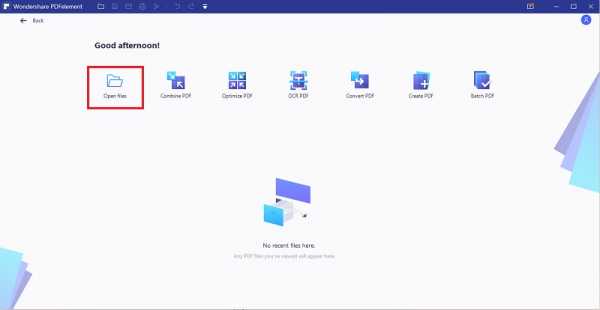
Шаг 2. Вырезание страниц PDF
Вы можете найти различные параметры редактирования в верхней части интерфейса. Щелкните вкладку «Страница», выберите страницы, которые хотите вырезать. В меню «Страница» вы увидите кнопку «Удалить», щелкните ее, а затем нажмите «ОК», чтобы подтвердить свой выбор. Если вы хотите вырезать несколько страниц и сохранить их как отдельные файлы PDF, вы можете нажать кнопку «Извлечь».
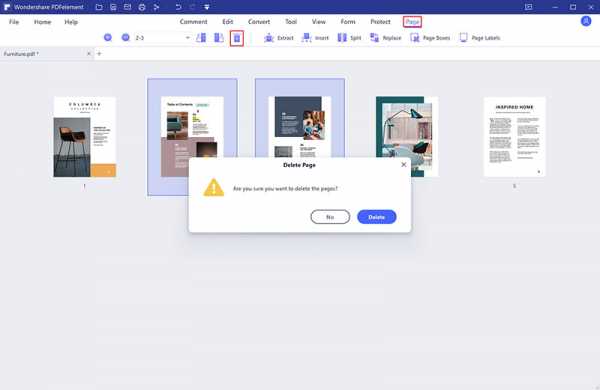
Шаг 3. При необходимости отредактируйте PDF-файл
После вырезания страниц из файла вы можете редактировать PDF-документ. Перейдите на вкладку «Редактировать», чтобы изменить текст или изображения в соответствии со своими потребностями.
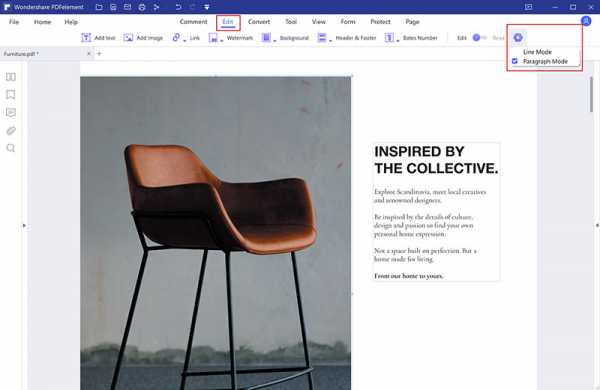
Часто бывает сложно внести изменения в файл PDF. Существует множество приложений, предлагающих решения для редактирования PDF-файлов, но они могут не охватывать широкий спектр функций, которые предоставляет PDFelement. С помощью PDFelement вы сможете легко редактировать, копировать и удалять различные элементы из вашего PDF-файла.
Используйте специальные функции редактирования, чтобы изменять, добавлять или удалять текст, изображения и страницы. Вы даже можете редактировать, выбирать и копировать текст из отсканированных файлов PDF, используя передовую многоязычную технологию распознавания текста. Это программное обеспечение также конвертирует файлы PDF в форматы вывода, такие как Word, Excel, PPT, HTML, изображения и другие.
Видео-руководство по вырезанию страниц PDF
Рекомендовать инструменты для обрезки страниц PDF для Windows
1. Устройство для резки PDF-файлов Tipard
Этот профессиональный резак для страниц PDF позволяет вырезать страницы из многостраничных файлов PDF и сохранять их в отдельные файлы меньшего размера.Этот инструмент для резки страниц PDF может помочь вам разрезать страницы PDF по диапазонам страниц, закладкам, страницам за страницей или практически любым другим способом, которым вы хотите. Резак Tipard PDF обеспечивает очень хорошую печать и работает с очень высокой скоростью. Он также имеет удобный интерфейс.
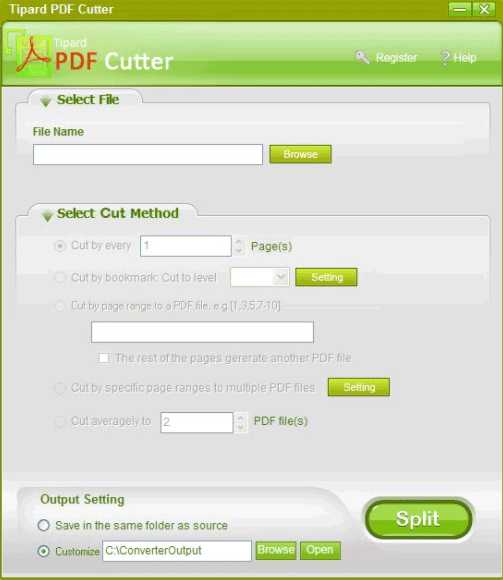
2. Бесплатная резак для PDF-файлов Weeny
Когда дело доходит до резки страниц PDF, резак Weeny PDF - один из лучших вариантов. Он позволяет при необходимости разрезать файлы PDF на файлы меньшего размера. Weeny Free PDF Cutter очень полезен для профессионалов, которые хотели бы изменить определенные аспекты документа PDF, не вмешиваясь в остальную его часть.Вы можете вырезать часть документа и при необходимости изменить ее.
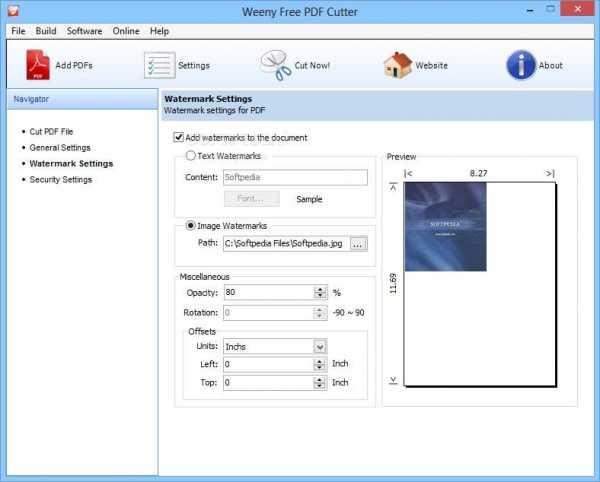
3. PDFill
Это еще один лучший резак для страниц PDF, который помогает очень легко вырезать страницы PDF. Это полноценный редактор PDF, который позволяет выполнять некоторые другие функции редактирования PDF, такие как слияние, шифрование и преобразование из одного формата в другой. Несмотря на то, что PDFill может быть плохо распознан, это эффективный инструмент для резки PDF-файлов, и он бесплатный. Он очень хорошо работает с окнами, и его действительно стоит попробовать из-за простоты использования.
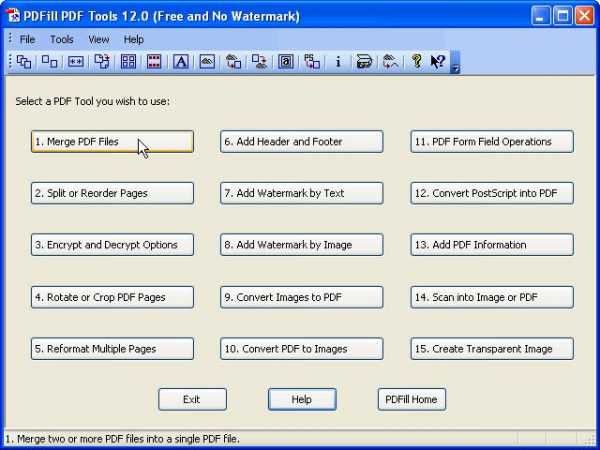
4. Устройство для резки PDF
Еще один хороший инструмент для легкого вырезания документов PDF - это резак PDF. PDF Cutter может разрезать PDF-страницы на любое количество отдельных файлов. Эта программа очень полезна, особенно для тех, кто пытается вырезать часть большего документа для редактирования и модификации. PDF Cutter имеет удобный интерфейс и очень прост в использовании. Если вам интересно, как вырезать страницы PDF, этот инструмент может быть для вас.
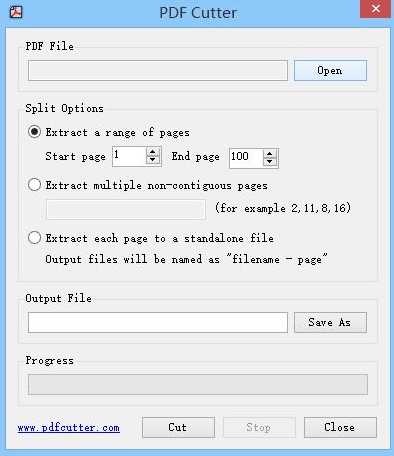
Загрузите или купите PDFelement бесплатно прямо сейчас!
Загрузите или купите PDFelement бесплатно прямо сейчас!
Купите PDFelement прямо сейчас!
Купите PDFelement прямо сейчас!
.
Как редактировать изображения или объекты в PDF с помощью Adobe Acrobat
Параметры Align Objects на правой панели позволяют точно выровнять несколько объектов по бокам - слева, по вертикали по центру, справа, сверху, по центру по горизонтали и дно.
Когда вы выравниваете объекты относительно друг друга по краям, один из объектов остается неподвижным. Например, левый параметр выравнивает левые края выбранных объектов по отношению к левому краю самого левого объекта.Крайний левый объект остается неподвижным, а остальные объекты выравниваются относительно него.
Параметр «Центр по горизонтали» выравнивает выбранные объекты по горизонтали по центру объектов, а параметр по центру по вертикали выравнивает выбранные объекты по вертикали по центрам объектов. Объекты выравниваются по горизонтальной или вертикальной линии, которая представляет собой среднее значение их исходных положений. Объект может оставаться неподвижным, если он уже выровнен по горизонтальной или вертикальной линии.
В зависимости от выбранного варианта выравнивания объекты перемещаются вверх, вниз, влево или вправо и могут перекрывать уже расположенный там объект. Если вы видите перекрытие, вы можете отменить выравнивание.
.3 простых способа вырезать текст из PDF

Возможно, вам потребуется вырезать текст из файла PDF и вставить его в другой файл или просто удалить его и заменить чем-то другим. Это удобная функция, так как вам не нужно еще раз редактировать полный текст. Если кажется, что какая-то часть вашего текста должна звучать лучше, вы можете просто изменить ее, вырезав и добавив больше.Вы также можете вставить его в другую программу, например Word. В этой статье вы узнаете, как вырезать текст в файле PDF с помощью PDFelement ProPDFelement Pro.
Скачать бесплатно Скачать бесплатноСпособ 1. Лучший способ вырезать текст из PDF
Если вы хотите вырезать текст из PDF и заменить его лучшими предложениями или структурой, вам следует подумать о PDFelement Pro. Это универсальный инструмент для работы с PDF, включающий в себя широкий набор инструментов для редактирования. С помощью нескольких инструментов редактирования PDF вы можете легко вырезать и вставлять текст из PDF.У вас есть один из самых интуитивно понятных интерфейсов, позволяющий легко работать. Вам будет приятно работать с этим инструментом, поскольку он прост для понимания. По мощности инструмент сопоставим с Adobe Acrobat. Вы сможете вырезать текст и увидеть, как он правильно распределяется, не портя структуру документа.
Руководство по вырезанию текста из файла PDF
Этот профессиональный редактор PDF позволяет пользователю редактировать текстовое содержимое, изображения, страницы, ссылки и другие элементы в файлах PDF.Вы можете изменить размер шрифта текста, цвет шрифта и стиль шрифта в соответствии с вашими потребностями. Следующие шаги покажут вам, как вырезать и вставлять текст из файла PDF.
Скачать бесплатно Скачать бесплатноШаг 1. Импортируйте файл PDF.
После того, как вы загрузили и запустили программу, вы можете перетащить выбранный файл PDF в пользовательский интерфейс программы или с помощью кнопки «Открыть файл» открыть и перейти к местоположению файла PDF и выбрать его. Все страницы будут отображаться правильно для вас, поэтому вы можете выбрать страницу, с которой вы хотите вырезать текст.
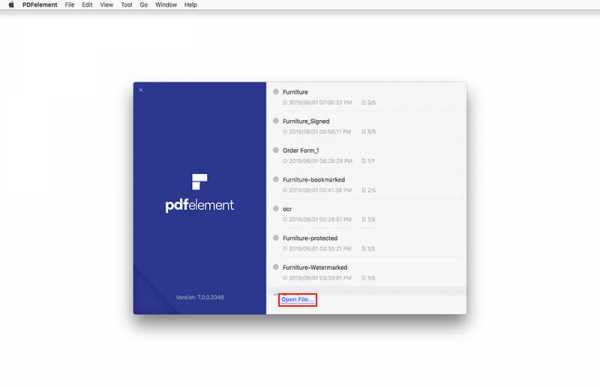
Шаг 2. Отредактируйте файл PDF
Возможно, вам придется изменить часть содержимого. Это означает, что вы можете перейти к значку «Редактировать» и получить доступ ко всем функциям редактирования. Вы сможете выделить текст и изменить размер, цвет и стиль шрифта; вы также можете изменить форматирование документа. Если вы купите полную функцию редактирования, вы сможете делать многие вещи так же, как редактируете файл с помощью текстового процессора.
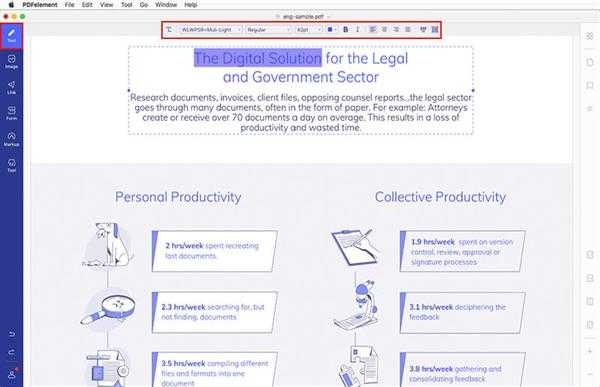
Шаг 3.Вырезать и вставить текст из PDF
Бывают случаи, когда вам может потребоваться вырезать и вставить предложение из файла PDF в другую программу. Вы можете просто выделить текст, который хотите вырезать, затем щелкнуть его правой кнопкой мыши и выбрать вариант «Вырезать» из раскрывающегося списка. Вы также можете использовать «Comand + C», чтобы вырезать текст из PDF. Затем вы можете вставить его, используя «Command + V».
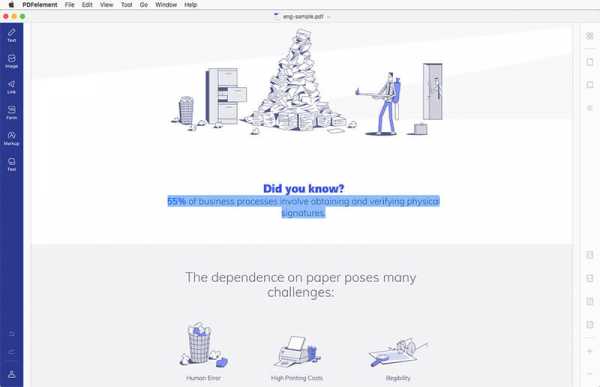
Почему стоит выбрать PDFelement Pro для вырезания текста из PDF
PDFelement ProPDFelement Pro - мощный инструмент для редактирования PDF-файлов.С помощью этого редактора PDF вы можете вырезать и вставлять текст из файлов PDF, даже если это защищенные файлы PDF. С помощью этого инструмента можно открыть защищенный PDF-файл и вырезать из него текстовый текст. Инструмент позволяет вставлять текст в другие программы. Это одна из причин, почему он так популярен. Он также преобразует другие файлы в PDF, и вы можете редактировать их и создавать полностью новый документ PD. Вот некоторые из замечательных возможностей этого инструмента.
Скачать бесплатно Скачать бесплатноОсновные возможности PDFelement Pro
- Легко редактируйте шрифт текста PDF.Вы можете изменить размер шрифта текста, цвет шрифта и стиль шрифта с помощью нескольких инструментов редактирования PDF.
- Используя свое воображение, теперь вы можете создавать свои собственные файлы PDF с самого начала. Вы также сможете конвертировать другие файлы в PDF.
- Больше не нужно просматривать сайты в поисках PDF-форм для заполнения. Теперь вы можете создавать свои собственные с самого начала.
- Для тех, кто любит бесперебойную работу, это инструмент, который не запутает.У него отличный макет пользовательского интерфейса.
- Вам не нужно повторно вводить информацию, содержащуюся в распечатанном документе. Просто отсканируйте их в изображения PDF, затем опишите их и получите мгновенные цифровые версии того же самого.
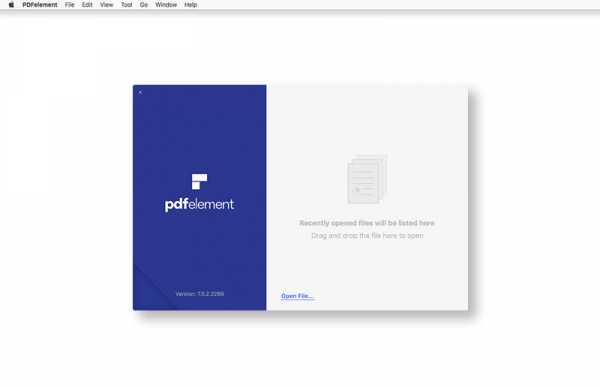
Способ 2. Как вырезать текст из PDF в Интернете с помощью Smallpdf
Вы найдете несколько онлайн-инструментов для редактирования PDF-файлов, которые можно использовать для вырезания и вставки текста из PDF-файлов. На этот раз мы рассмотрим Smallpdf, изящный небольшой инструмент, который быстро вырезает текст, используя метод whiteout.Этот онлайн-инструмент позволяет редактировать PDF-файлы онлайн бесплатно. Вы можете использовать этот онлайн-инструмент для вырезания текста из файлов PDF. Следуя приведенным ниже инструкциям, вы узнаете, как вырезать текст из PDF в Интернете.
Шаг 1. Загрузите файл PDF.
Перейдите на домашнюю страницу Smallpdf и перетащите PDF-файл в соответствующее поле. Вы также можете нажать «Выбрать файл», а затем найти его на локальном диске.
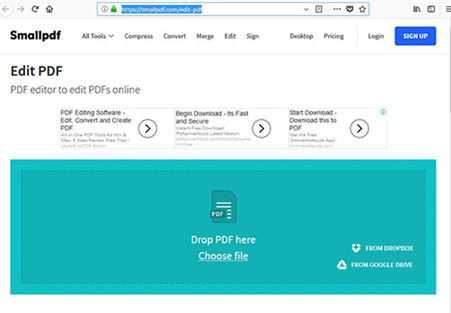
Шаг 2. Удалите или «вырежьте» желаемый текст в PDF
Используйте инструмент «Нарисовать фигуру», чтобы нарисовать пустую рамку над текстом, который вы хотите вырезать.Он автоматически исчезнет, поскольку поле находится над существующим текстом. Убедитесь, что заливка формы установлена на «Белый».
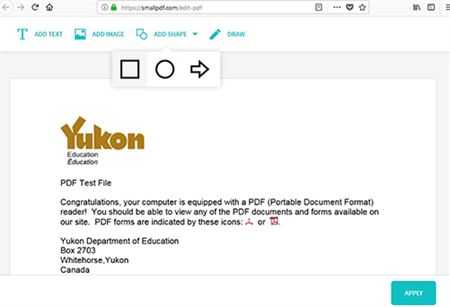
Шаг 3. Добавьте нужный текст.
Теперь вы можете использовать текстовый инструмент, чтобы добавить нужный текст. Когда вы закончите, нажмите «Применить», и изменения будут сохранены, и теперь вы можете скачать файл.
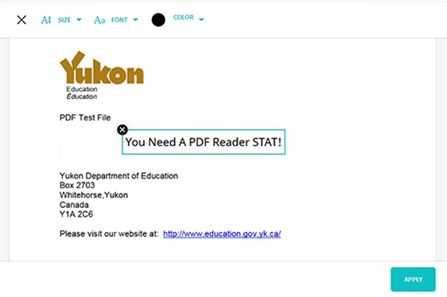
Примечание. Онлайн-инструменты PDF могут позволить пользователям редактировать свои файлы PDF в Интернете, но для дополнительных функций управления файлом PDF и безопасности документа PDF пользователям следует рассмотреть возможность использования профессиональных файлов PDF для работы с важными файлами PDF.
Способ 3. Как вырезать текст из PDF с помощью Adobe Acrobat
Вы можете встретить текст, который вам не нужен в PDF-документе. Лучший способ избавиться от этого - не перепечатывать весь рассказ, а вырезать ненужные части. Как самый известный редактор PDF-файлов, Adobe предоставляет пользователям несколько инструментов для редактирования PDF-документов. Вот как это сделать, используя Adobe Acrobat для вырезания и вставки текста из PDF.
Шаг 1.Запустите Adobe Acrobat
Запустите Adobe Acrobat и откройте файл, который хотите отредактировать.
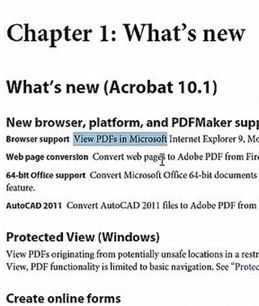
Шаг 2. Перейдите на боковую панель инструментов.
Вверху страницы вы увидите кнопку инструментов. Щелкните по нему, чтобы отобразить новую боковую панель. Теперь нажмите «Редактирование содержимого», чтобы развернуть эту боковую панель, а затем «Редактировать текст и изображения». Вы увидите обведенный контуром весь редактируемый текст.
Шаг 3. Выберите текст в PDF
Как правило, используйте курсор, чтобы выбрать текст, который вы хотите отредактировать.Текст будет выделен.
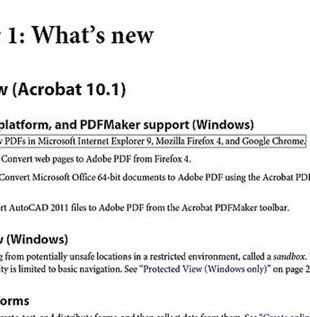
Шаг 4. Вырежьте выделенный текст.
Теперь вы можете вырезать ненужный текст. Просто щелкните правой кнопкой мыши выделенный текст, а затем нажмите «Вырезать», чтобы вырезать текст.
Заключение и рекомендация: вам может потребоваться вырезать текстовые части ваших PDF-документов, чтобы они лучше отображались. Когда вы пишете, только после того, как вы дважды или трижды прочтете документ, вы начинаете замечать, что можно улучшить.Это означает, что вам нужно иметь возможность вырезать плохие предложения и заменить их, не набирая весь документ заново. Именно благодаря этой шляпе вы можете вырезать текст с помощью различных инструментов. Adobe Acrobat может помочь вам редактировать документы PDF, но цена программы высока для пользователей. PDFelement Pro - лучшие настольные решения с мощными, но доступными функциями редактирования PDF. Вы можете использовать их для редактирования вашего документа.
.
Пожалуйста, активируйте JavaScript! |